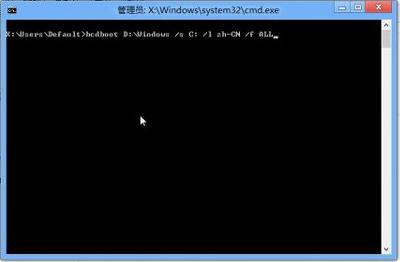GHOST win10改UEFI启动
接之前改UEFI启动继续:
不管你的主板是否支持UEFI启动,GHOST安装的系统是不能UEFI启动,之前和大家讨论了win7 64位系统,win8 64位系统改UEFI启动的方法,现在小篇再和大家一起讨论下GHOST win10系统安装后如何改UEFI启动。
通过前两篇改UEFI的分享,我们可以把操作步骤总结如下:
第一步:分出一个100M大小引导分区给UEFI使用
第二步:把这个100M引导分区格式化为FAT32分区格式
第三步:把UEFI引导文件复制到引导分区
第四步:BIOS中设置计算机UEFI方式启动
以上四步看起来比较简单,但实际操作过程中必须小心,要是出错的话,整个系统就启动不了了,下面是具体步骤:
不管你的主板是否支持UEFI启动,GHOST安装的系统是不能UEFI启动,之前和大家讨论了win7 64位系统,win8 64位系统改UEFI启动的方法,现在小篇再和大家一起讨论下GHOST win10系统安装后如何改UEFI启动。
通过前两篇改UEFI的分享,我们可以把操作步骤总结如下:
第一步:分出一个100M大小引导分区给UEFI使用
第二步:把这个100M引导分区格式化为FAT32分区格式
第三步:把UEFI引导文件复制到引导分区
第四步:BIOS中设置计算机UEFI方式启动
以上四步看起来比较简单,但实际操作过程中必须小心,要是出错的话,整个系统就启动不了了,下面是具体步骤:
1、进入win10系统桌面后,右键点击桌面上的计算机,选择管理,定位到硬盘管理,选中一个有空闲空间的分区,右键,选择压缩卷,分出一个100M空间的分区来,如下图:
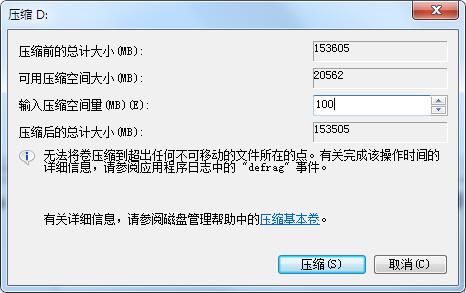
3、按提示分区完成后接着进行格式化(FAT32格式),
4、点击开始运行,输入CMD打开命令提示符,键入命令:bcdboot X:Windows /s Y: /l zh-CN /f ALL修复EFI引导分区。其中X是系统文件所在分区,Y是刚分出来的FAT32分区,
4、点击开始运行,输入CMD打开命令提示符,键入命令:bcdboot X:Windows /s Y: /l zh-CN /f ALL修复EFI引导分区。其中X是系统文件所在分区,Y是刚分出来的FAT32分区,